更新时间: 2023-03-14 11:54 编辑:沐曦 文章来源:互联网
translucenttb如何下载?许多用户在下载完成translucenttb后使用过程中,发现这款软件使用的过程中并不是那么的好使用,想要将其删除清理,但总会有一些残留文件在电脑中,今天小编就是大家带来translucenttb卸载方法介绍,一起来看一下吧
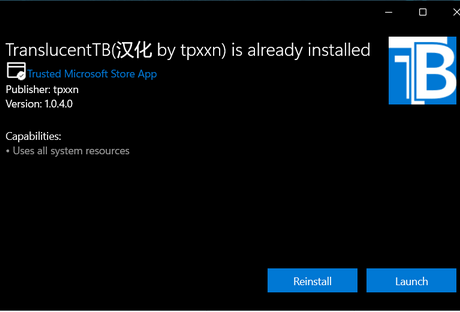
1、首先我们打开电脑,进入主页后我们点击键盘的Win+i(或者选择左下角菜单中设置)进入设置面板,选择面板中的应用功能
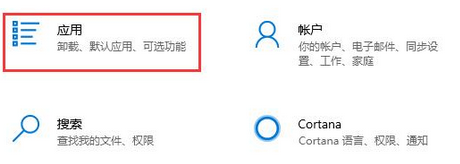
2、进入应用界面后,我们查看左边栏目表,会看到应用和功能选项,点击进入
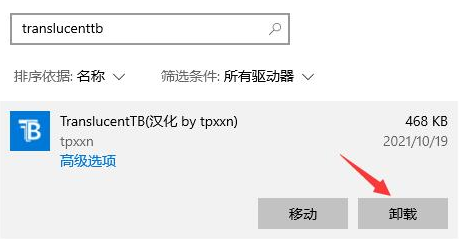
3、进入后我们可以在应用栏目中输入translucenttb,之后点击右边放大镜(或者回车键)进行搜索软件
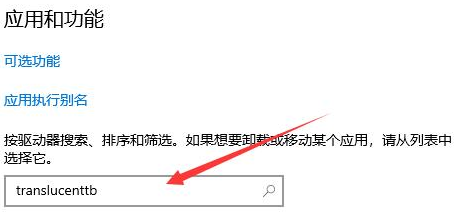
4、搜索完成后我们就可以看到电脑中的translucenttb,点击软件,我们会看到卸载,点击后会出现提示,继续点击卸载就可以了
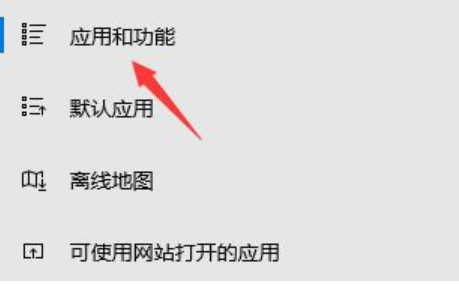
以上就是translucenttb卸载方法介绍了,了解更多软件介绍,关注最初下载